|
ERIKA  

Pour traduire ce tutoriel j'ai utilisé PSPX7, PSPX2 et PSPX3, mais il peut également être exécuté avec les autres versions. Suivant la version utilisée, vous pouvez obtenir des résultats différents. Depuis la version X4, la fonction Image>Miroir a été remplacée par Image>Renverser horizontalement, et Image>Renverser avec Image>Renverser verticalement . Dans les versions X5 et X6, les fonctions ont été améliorées par la mise à disposition du menu Objets. Avec la nouvelle version X7, nous avons encore Image>Miroir et Image>Renverser/Retourner, mais avec nouvelles différences. Voir les détails à ce sujet ici Certaines dénominations ont changées entre les versions de PSP. Les plus frequentes dénominations utilisées:   English translation here English translation here Vos versions ici Vos versions ici Nécessaire pour réaliser ce tutoriel: Matériel ici Pour les tubes et un masque merci Csilla, Nena Silva et Noe. Le reste du matériel est de Maria José. (ici les liens vers les sites des créateurs du matériel) Modules Externes: consulter, si nécessaire, ma section des filtres ici Filters Unlimited 2.0 ici Mura's Seamless - Emboss at Alpha ici Flaming Pear - Flexify 2 ici Alien Skin Eye Candy 5 Impact - Glass ici Simple - Top Left Mirror ici Fantastic Machine - Paint Engine ici Artistiques - Pastels ici AAA Frames - Foto Frame /AAA Filters - Custom ici Filtres Simple et Mura's Seamless peuvent être utilisés seuls ou importés dans Filters Unlimited. voir comment le faire ici). Si un filtre est fourni avec cette icône,  en fonction des couleurs utilisées, vous pouvez changer le mode mélange et l'opacité des calques. Dans les plus récentes versions de PSP, vous ne trouvez pas le dégradé d'avant plan/arrière plan ou Corel_06_029. Vous pouvez utiliser le dégradé des versions antérieures. Ici le dossier Dégradés de CorelX. Placer le preset En cliquant sur le preset une ou deux fois (selon vos réglages) automatiquement il se placera directement dans le dossier Settings de Alien Skin Eye Candy. pourquoi un ou deux clic voir ici Placer le preset pour Flexify dans un dossier à choix. Placer les sélections dans le dossier Sélections. Ouvrir les masques dans PSP et les minimiser avec le reste du matériel. 1. Placer en avant plan la couleur #2f2e21. et en arrière plan la couleur #c7b996. 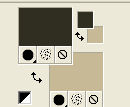 Préparer en avant plan un dégradé de premier plan/arrière plan, style Linéaire.  Ouvrir une nouvelle image transparente 1000 x 700 pixels. Remplir  l'image transparente du dégradé. l'image transparente du dégradé.2. Calques>Nouveau calque de masque>A partir d'une image. Ouvrir le menu deroulant sous la fenêtre d'origine et vous verrez la liste des images ouvertes. Sélectionner le masque 123_mask-mj, Inverser les données du masque coché.  Calques>Fusionner>Fusionner le groupe. 3. Effets>Effets de textures>Textile couleur du tissage: couleur d'avant plan couleur des interstices: couleur d'arrière plan  4. Effets>Modules Externes>Mura's Seamless - Emboss at Alpha, par défaut.  5. Effets>Effets de réflexion>Miroir rotatif, par défaut  Calques>Dupliquer. 6. Effets>Modules Externes>Flaming Pear - Flexify 2. Cliquer sur le bouton rouge et chercher le preset dans le dossier où vous l'avez copié 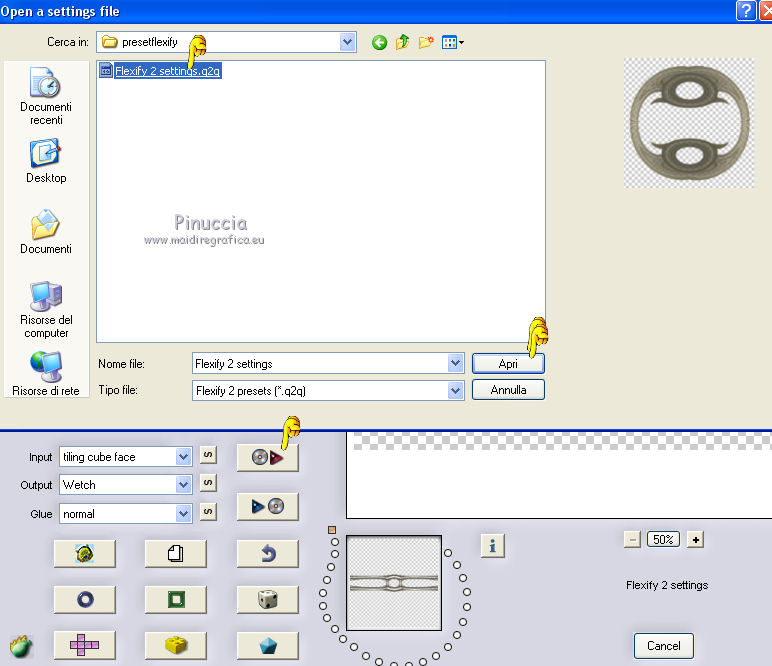 Ci-dessous les réglages en cas de problèmes avec le preset. Il peut arriver que le preset bloque et ferme PSP (ça m'est arrivé avec la version utilisée pour la traduction anglaise). Si vous le souhaitez, enregistrez votre travail avant d'appliquer le filtre.  7. Sélections>Charger/Enregistrer une sélection>Charger à partir du disque. Chercher et charger la sélection erika_mj.  8. Calques>Nouveau calque raster. Remplir  le calque du dégradé. le calque du dégradé.Effets>Effets de textures>Textile, comme précédemment. 9. Effets>Modules Externes>Alien Skin Eye Candy 5 Impact - Glass. Sélectionner le preset glass_majo et ok.  10. Effets>Modules Externes>Simple - Top Left Mirror. 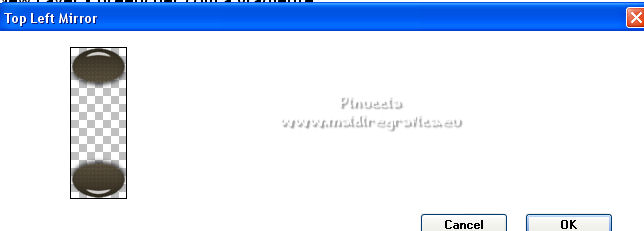 Calques>Fusionner>Fusionner le calque de dessous. Sélections>Désélectionner tout. 11. Image>Redimensionner, à 64%, redimensionner tous les calques décoché. 12. Effets>Effets d'image>Mosaïque sans jointures.  13. Effets>Effets de réflexion>Miroir rotatif, par défaut  14. Effets>Effets 3D>Ombre portée, couleur foncée.  Vous positionner sur le calque du masque Groupe-Raster 1. Édition>Répéter Ombre portée. 15. Sélections>Charger/Enregistrer une sélection>Charger à partir du disque. Chercher et charger la sélection erika_1_mj.  Calques>Nouveau calque raster. Calques>Agencer>Déplacer vers le bas. 16. Ouvrir le misted, garder la sélection et Édition>Copier. Revenir sur votre travail et Édition>Coller dans la sélection. Sélections>Désélectionner tout. 17. Calques>Nouveau calque raster. Calques>Agencer>Placer en bas de la pile. Remplir  le calque du dégradé. le calque du dégradé.18. Effets>Modules Externes>Fantastic Machine - Paint Engine - preset Fractoil. 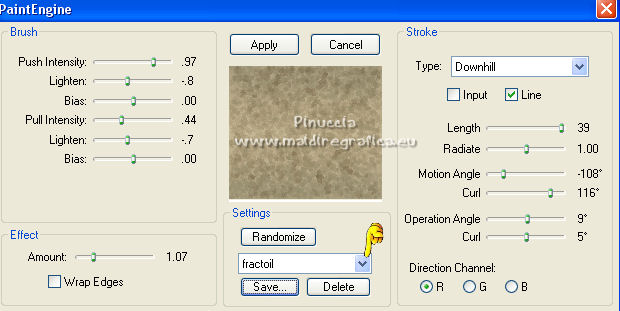 19. Calques>Dupliquer. Activer l'outil Sélecteur  en mode Échelle  tirer le noeud supérieur central vers le bas jusqu'à 625 pixels.  20. Calques>Dupliquer. Image>Renverser. La tag et les calques; régler Modes melange et opacités à votre goût.  Calques>Fusionner>Calques visibles. 21. Calques>Dupliquer. Image>Redimensionner, à 83%, redimensionner tous les calques décoché. 22. Effets>Effets 3D>Ombre portée, couleur noire.  Vous positionner sur le calque Fusionné. 23. Effets>Effets de distorsion>Vent - vers la droite, intensité 100.  24. Effets>Modules Externes>Artistiques - Pastels Si vous utilisez la version anglaise du filtre: Artistic - Rough Pastels  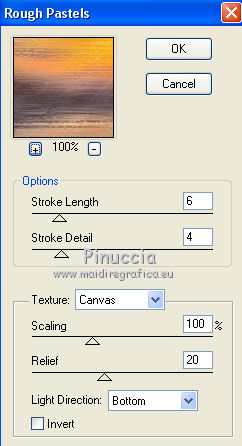 25. Effets>Modules Externes>Simple - Top Left Mirror. 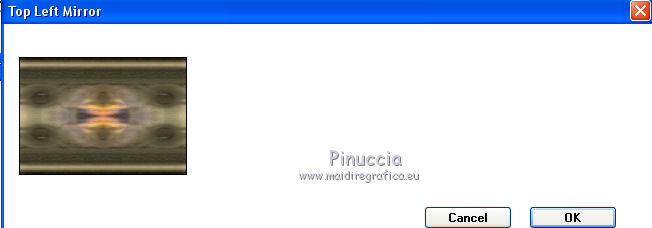 26. Réglage>Netteté>Netteté. 27. Effets>Modules Externes>AAA Frames - Foto Frame. 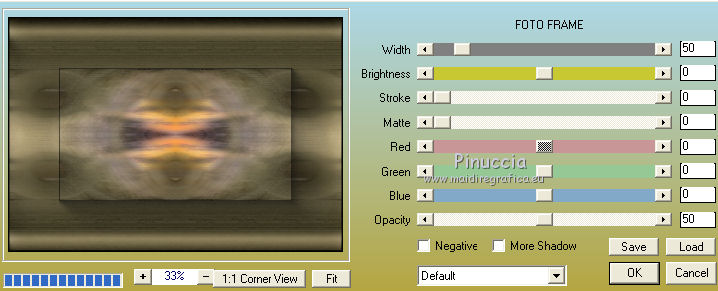 28. Répéter Effets>Modules Externes>AAA Frames - Foto Frame, width à 25. 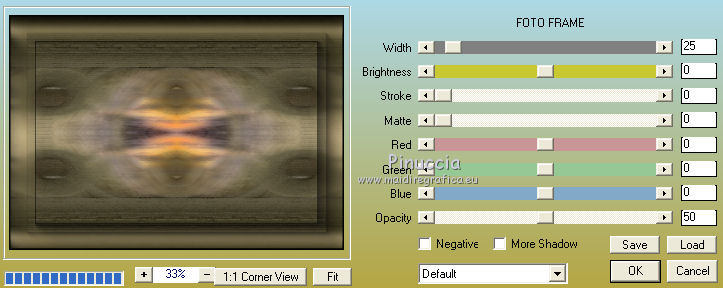 Calques>Fusionner>Calques visibles. 29. Optionnel: Touches shift+G sur le clavier pour activer Correction Gamma Ci-dessous les paramètres pour ce tutoriel 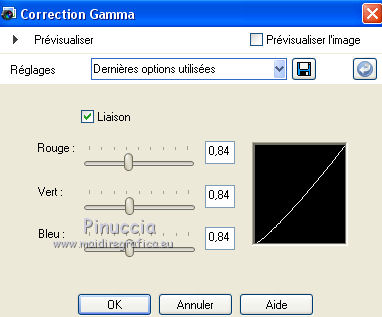 30. Effets>Modules Externes>AAAFilters - Custom, cliquer sur Landscape et ok. 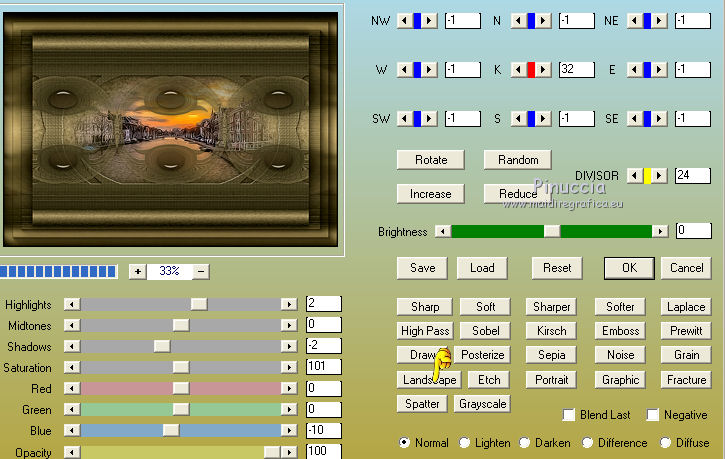 31. Calques>Nouveau calque raster. Réduire l'opacité de l'outil Pot de peinture à 70%. Remplir  le calque avec la couleur claire d'arrière plan. le calque avec la couleur claire d'arrière plan.ne pas oublier de placer à nouveau l'opacité de l'outil Pot de peinture à 100 32. Calques>Nouveau calque de masque>A partir d'une image. Ouvrir le menu deroulant sous la fenêtre d'origine et sélectionner le masque 2016-7-1maszknoe, Inverser les données du masque décoché.  Calques>Fusionner>Fusionner le groupe. 33. Effets>Modules Externes>Mura's Seamless - Emboss at Alpha, par défaut.  Placer le calque en mode Lumière dure ou autre. 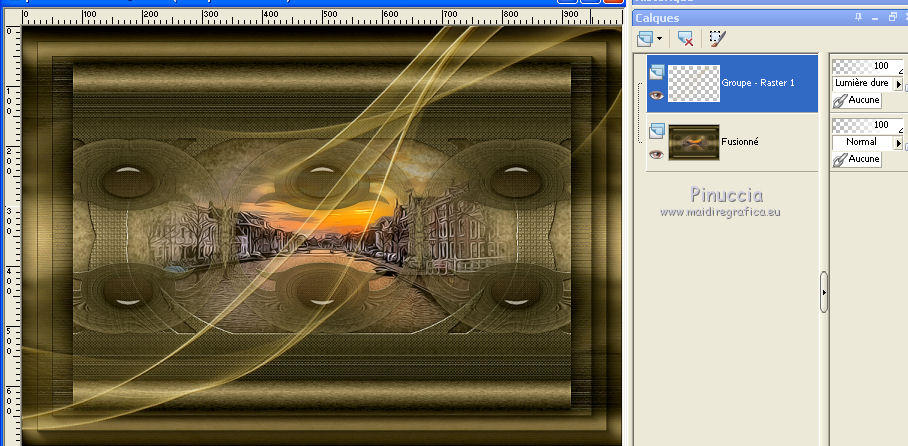 34. Ouvrir le tube de la femme et Édition>Copier. Revenir sur votre travail et Édition>Coller comme nouveau calque. Déplacer  le tube à droite. le tube à droite.Effets>Effets 3D>Ombre portée, à choix. 35. Signer votre travail. Image>Ajouter des bordures, 1 pixel, symétrique, couleur foncée. Image>Ajouter des bordures, 2 pixels, symétrique, couleur claire #8a7a4b. Image>Ajouter des bordures, 1 pixel, symétrique, couleur foncée. 36. Image>Redimensionner, 1000 pixels de largeur, redimensionner tous les calques coché. Enregistrer en jpg. Pour les tubes de cette version merci Luz Cristina et Gabry   Si vous avez des problèmes, ou des doutes, ou vous trouvez un link modifié, ou seulement pour me dire que ce tutoriel vous a plu, vous pouvez m'écrire. |